
Qaar ka mid ah isticmaaleyaasha Windows 10 Markaad isku dayeyso inaad marin u hesho cabirka nidaamka ayaa helaya farriin ah in hay'addu ay maamusho dejimahaas ama aan la heli karin. Ciladdani waxay u horseedi kartaa wax aan macquul aheyn in lagu sameeyo hawlgallo qaar, oo maqaalkan ku jira waxaan ka wada hadli doonnaa sida loo xalliyo.
Xaraashka Nidaamka ayaa maamusha ururka
Si aad u bilowdo, waxaan qeexeynaa waxa uu fariinkani yahay. Micnaheedu maahan in qaar ka mid ah "xafiis" oo la beddelay nidaamka nidaamka. Tani waa kaliya macluumaadka noo sheegaya in marin u helka xuduudaha laga mamnuucay heerka maamulka.

Tani waxay u dhacdaa sababo kala duwan awgood. Tusaale ahaan, haddii aad damisay howlaha basaas ee "daraasiin" korantada qaaska ah ama xulashooyinka nidaamkaaga, maamulaha nidaamkaagu wuu cararay, ka ilaaliyaa PC "qalooca gacmaha" ee isticmaaleyaasha khibradaha leh ". Marka xigta, waxaan falanqayn doonnaa siyaabaha lagu xallino dhibaatadan ee la xiriira "Xarunta Cusboonaysiinta" iyo "Daafaca Windows", maadaama ay tahay qaybahaas oo ay ka go'antahay barnaamijyada, laakiin waxaa laga yaabaa in looga baahdo hawlgalka caadiga ah ee kombiyuutarka. Waxaan sidoo kale siinaynaa labadaba xulasho xulasho oo dhibaato ah dhammaan nidaamka oo dhan.
Xulashada 1: Nidaamka Soo celinta Nidaamka
Qaabkani wuxuu kaa caawin doonaa haddii aad ka go'day basaasnimo basaasnimo adoo adeegsanaya barnaamijyada loogu talagalay tan ama inta lagu gudajiro tijaabooyin qaar, si shil ah u beddelay dejimaha. Adeegga (badiyaa) markii la bilaabo, abuuro goob soo kabasho, waxaana loo isticmaali karaa ujeedooyinkeenna. Haddii khalkhalgu si dhakhso ah loo sameeyo ka dib markii ay rakibayaan OS, markaa waxay u badan tahay inay jiraan dhibco kale. Maskaxda ku hay in hawlgalku uu kansali doono dhammaan isbeddelada.

Akhri wax dheeraad ah:
Sida loo soo celiyo daaqadaha Windows 10 ilaa meesha soo kabashada
Sida loo abuuro goob soo kabashada Windows 10
Xulashada 2: Center Center
Inta badan dhibaatadan, waxaan la kulannaa isku dayga inaan helno cusbooneysiinta nidaamka. Haddii shaqadan ay si ula kac ah u naafo tahay si "darsin" aysan si otomaatig ah uga soo dejisan xirmooyinka si otomaatig ah, waxaad sameyn kartaa dhowr meelood oo aad awood u leedahay inaad gacanta ku hubiso oo aad u rakibto cusbooneysiinta.
Dhamaan hawlgallada waxay u baahan yihiin koonto ay la leeyihiin xuquuqda maamulaha.
- Ku socodsii "tifatiraha siyaasada kooxda maxalliga ah" ee qaddarka "Old" ee khadka tooska ah (Win + r).
Haddii aad isticmaasho tifaftirayaasha guriga, ka dib tag goobaha diiwaangelinta - waxay leeyihiin saameyn la mid ah.
giirit.msc.

- Muuji laamaha.
Qaabeynta kumbuyuutarka - shaashadda maamulka - qaybaha Windows
Xulo faylka
Xarunta Cusboonaysiinta Windows

- Xaqa midigta waxaan ku helnaa siyaasad leh magaca "dejinta cusboonaysiinta otomaatig ah" oo laba jeer guji.

- Xulo qiimaha "naafo" oo dhagsii "Codso".

- Dib-u-bilaabid.
Loogu talagalay Windows 10 isticmaaleyaasha guryaha
Tan iyo markii tifaftirkan siyaasada ee kooxda maxalliga ahi maqan yahay, waa inaad habeysaa qiyaasta u dhigma diiwaanka nidaamka.
- Guji dhalada weyn ee ku weynta u dhow badhanka "Bilowga" oo soo bandhig
Rebederit.
Guji meesha kaliya ee wareejinta.
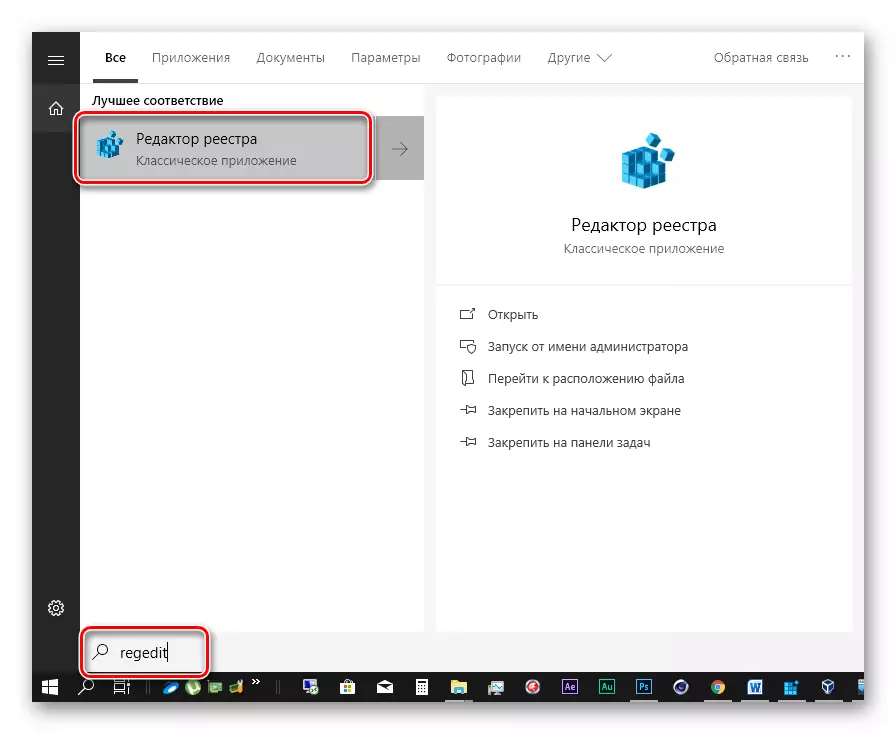
- Tag laanta
HKEY_LOCAL_MACHACHINE \ SIYAASADAHA GUUD EE \ Microsoft \ Windows \ Windows \ Windows Windows
PCM Guji meel kasta oo ku yaal barta saxda ah, xulo "Abuur - Tilmaamaha DWORTS (32 xirmooyin)".

- Sii magac cusub oo cusub
Noutoupdate.

- Laba-guji oo ku yaal xuduudan iyo garoonka "qiimaha", waxaan galnaa "1" xigasho la'aan. Guji ok.

- Dib u soo celi kombiyuutarkaaga.
Talaabooyinka kor ku xusan ka dib markii la dhammeeyay dhammaan tallaabooyinka, waxaan sii wadnaa goobta.
- Waxaan mar labaad rafcaan u qaadaneynaa nidaamka raadinta (weynfier u dhow badhanka "Bilowga") oo gali
Adeegyada.
Guji "adeegyada arjiga la helay".

- Ka hel liistada "Cusboonaysiinta Xarunta" oo laba jeer dhagsii.

- Xulo nooca furitaanka "gacanta" oo dhagsii "Codso".
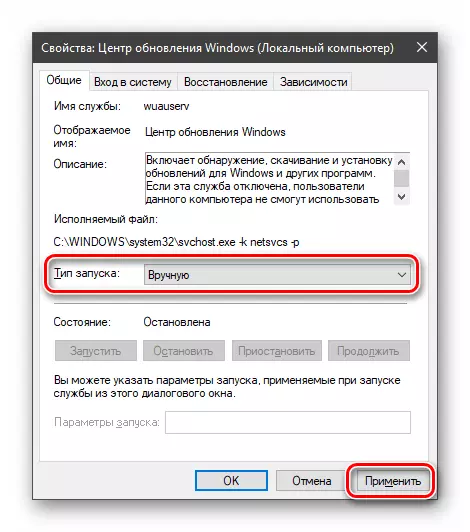
- Dib-u-bilaabid.
Tallaabooyinkan, waxaan ka saarnay qorniinka cabsida leh, oo waxaan sidoo kale u oggolaadeen inay gacanta ku hubiyaan, soo geliyaan oo rakibno cusboonaysiinta.
Loogu talagalay dadka isticmaala guriga "daraasiin"
- Fur Tifatiraha Diiwaangelinta (eeg kor) oo tag laanta
HKEY_LOCAL_MACHACHINE \ Nidaamyada kombiyuutarka ee \ Microsoft \ Microsoft \ Windows
Waxaan ka helnaa xudunta saxda ah
Naafeespantware.
Dhagsii laba jeer oo sii qiimaha "0".

- Dib-u-bilaabid.
Dib-u-soo-noqoshada ka dib, waxaad u isticmaali kartaa "daafaca" qaab caadi ah, halka aaladaha kale ee basaasnimo ay isku xirnaan doonaan. Hadeysan taasi sidaas ahayn, isticmaal hab kale oo lagu bilaabo.
Warar dheeraad ah ka sii aqri: U oggolaanshaha daafaca ee Windows 10
Xulashada 4: Dib u dejiso siyaasada kooxda maxalliga ah
Qaabkani waa hab aad u xun oo lagu daweeyo, maaddaama dhammaan goobaha siyaasad ee loogu talagalay qiimayaasha caadiga ah laga soo saaray. Waa in loo adeegsadaa daryeel weyn haddii wax goos ah oo amni lagu dejiyo ama xulashooyinka kale ee muhiimka ah. Isticmaalayaasha khibrada leh ayaa si aad ah loogu taliyaa.
- Ku socodsii "khadka taliska" adoo ku hadlaya magaca maamulaha.
Warar dheeraad ah ka sii aqri: Furitaanka "Khadka Taliska" ee Windows 10
- Dhankaas, samee amarrada noocan ah (ka dib markii uu galay saxaafadda kasta oo ENTERTERS:
Rd / s / q "% Dabayr% \ system32 \ grouppoloycy"
Rd / s / q "% Windir% \ system32 \ grouppolicys"
Gpupdate / xoog

Labada tamar ee ugu horreeya waxay tirtiraan feylasha ay kujiraan siyaasadaha, saddexaadna wuxuu u sameeyaa dib-u-bilaabida qalabka.
- Dib u bilaw PC.
Gabagabo
Dhamaan waxyaabaha kor ku xusan, waxaad ku sameyn kartaa gabagabada soo socota: Joojiya Spyware "Chipre" oo ah "Mashruufka" waxay u baahan yihiin in maskaxda lagu sameeyo, sidaa darteed ma aanan ahayn inaan ku khaldamo siyaasiyiinta iyo diiwaangelinta. Haddii aad wali ku haysato xaalad ay dejinadihii ka mid ah xaraashka ummada loo baahdo aan la heli karin, markaa macluumaadka ku jira qodobkaan ayaa gacan ka geysan doona la tacaalidda dhibaatada.
